Oplysning er en windows manager / desktopmiljø til Linux-platformen. Det primære fokus er hastighed og lav ressourceforbrug, og udviklerne hævder, at det kan køre på næsten enhver Linux-computer uden problemer.
Dette miljø er relativt ukendt sammenlignettil andre lette dem som XFCE4, Mate eller LXQt. Alligevel gør Oplysningens unikke design og kraftfulde tilpasningsmuligheder det værd at tjekke ud. Sådan installeres det på dit Linux OS.
Ubuntu installationsinstruktioner
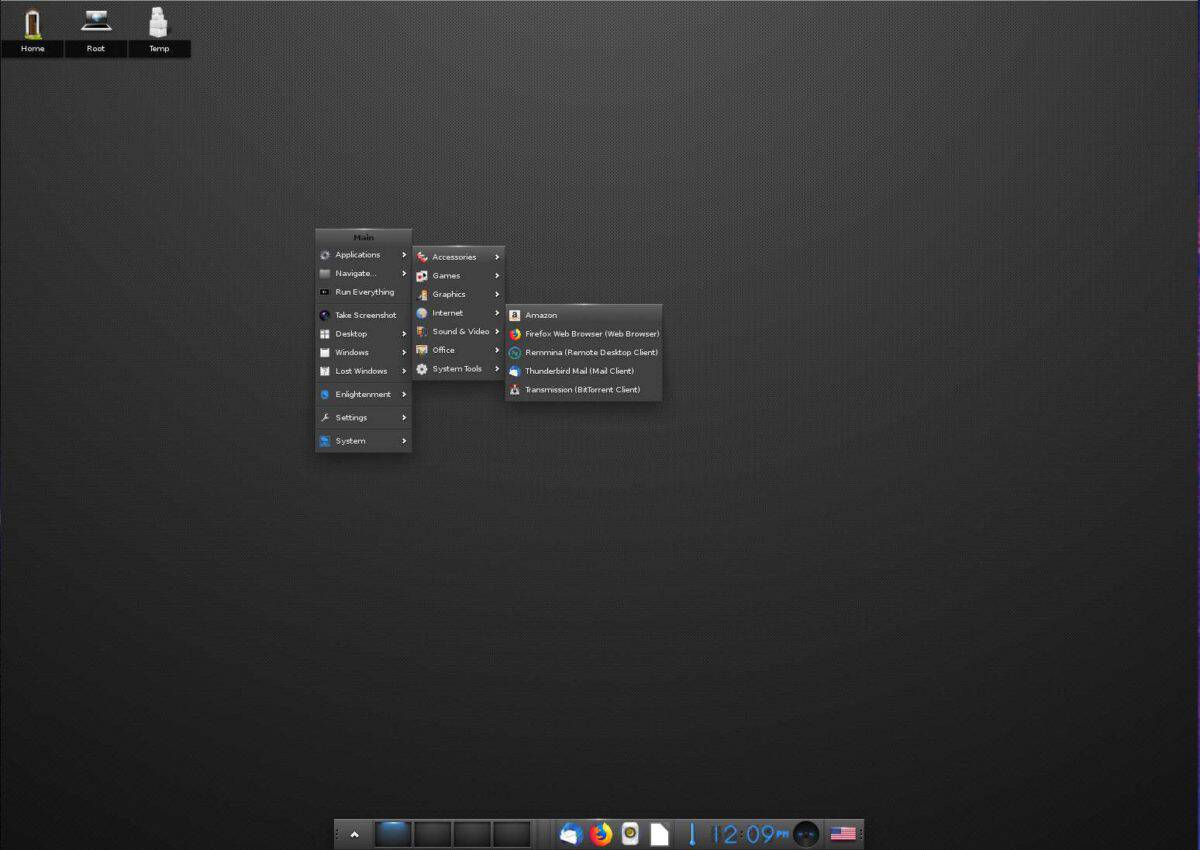
På Ubuntu Linux leveres oplysning i de officielle softwarelager. Når det er sagt, hvis du vil have adgang til den nyeste software, er det bedst at bruge udviklerens PPA.
Aktivering af PPA skal ske gennem terminalen. Tryk på for at åbne et terminalvindue Ctrl + Alt + T eller Ctrl + Skift + T på tastaturet. Brug derfra add-app-arkiv kommando nedenfor.
sudo add-apt-repository ppa:niko2040/e19
Når du har tilføjet PPA til Ubuntu, skal dine softwarekilder opdateres. For at opdatere skal du bruge apt opdatering kommando.
sudo apt update
Efter opdateringen er Oplysning klar til at installere på din Ubuntu Linux PC vha apt installation kommando.
sudo apt install enlightenment -y
Debian installationsinstruktioner
Ubuntu-brugere får en fancy software PPA, men tændtDebian Linux, udvikleren beder brugeren om at kompilere oplysningsmiljøet fra bunden for at bruge den nyeste udgivelse. Kompilationsprocessen er ikke et kæmpe problem, da kildekoden er let at forstå. For at komme i gang med opbygningen af softwaren skal du åbne et terminalvindue med Ctrl + Alt + T eller Ctrl + Skift + T, og installer de forskellige afhængigheder, som programmet har brug for for at oprette korrekt.
Bemærk: ønsker du ikke at opbygge Oplysning fra bunden for at få den nyeste version? Installer den ældre version på Debian med sudo apt install enlightenment.
sudo apt install gcc g++ check libssl-dev libsystemd-dev libjpeg-dev libglib2.0-dev libgstreamer1.0-dev libluajit-5.1-dev libfreetype6-dev libfontconfig1-dev libfribidi-dev libx11-dev libxext-dev libxrender-dev libgl1-mesa-dev libgif-dev libtiff5-dev libpoppler-dev libpoppler-cpp-dev libspectre-dev libraw-dev librsvg2-dev libudev-dev libmount-dev libdbus-1-dev libpulse-dev libsndfile1-dev libxcursor-dev libxcomposite-dev libxinerama-dev libxrandr-dev libxtst-dev libxss-dev libbullet-dev libgstreamer-plugins-base1.0-dev doxygen git
Når du har installeret de mange forskellige softwareafhængigheder, som Debian har brug for for at opbygge softwaren, skal du bruge Git-værktøjet til at downloade den nyeste opbygning af Oplysning fra internettet.
git clone https://git.enlightenment.org/core/efl.git
Når koden er downloadet, skal du flytte terminalsessionen til "efl" -mappen med CD kommando.
cd efl
Kør script-filen “autogen.sh”, der er inkluderet i kildekodemappen for at generere en Make-fil og for at kontrollere, om alle afhængigheder er installeret korrekt.
./autogen.sh
Hvis autogen-scriptet er vellykket, skal du oprette kildekoden til oplysning med lave kommando.
make
Forudsat at lave kommandoen kører med succes, installer softwaren på din Debian Linux PC med:
sudo make install
Arch Linux installationsinstruktioner
På Arch Linux er det nemt at få dine hænderom den absolutte seneste udgivelse af Oplysning med lidt indsats. Grunden? Arch er en blødende Linux-distribution, så udviklerne leverer pålidelig softwareopdateringer.
For at installere Oplysning på Arch Linux skal du have ”Ekstra” softwarelager aktiveret. Da nogle brugere vælger ikke at aktivere denne repo, gennemgår vi kort, hvordan de tændes for det.
Åbn først et terminalvindue med Ctrl + Alt + T eller Ctrl + Skift + T på tastaturet. Åbn derefter derfra Pacman-konfigurationsfilen i Nano-tekstredigeringsværktøjet.
sudo nano -w /etc/pacman.conf
Rul gennem konfigurationsfilen, indtil du finder “Ekstra”, og fjern symbolet # foran det. Gem derefter redigeringen ved at trykke på Ctrl + O og forlade editoren med Ctrl + X.
Når Nano er ude af Nano, synkroniser Pacman med:
sudo pacman -Syy
Endelig skal du installere den seneste udgivelse af Oplysning på Arch Linux med følgende kommando.
sudo pacman -S efl
Fedora installationsinstruktioner
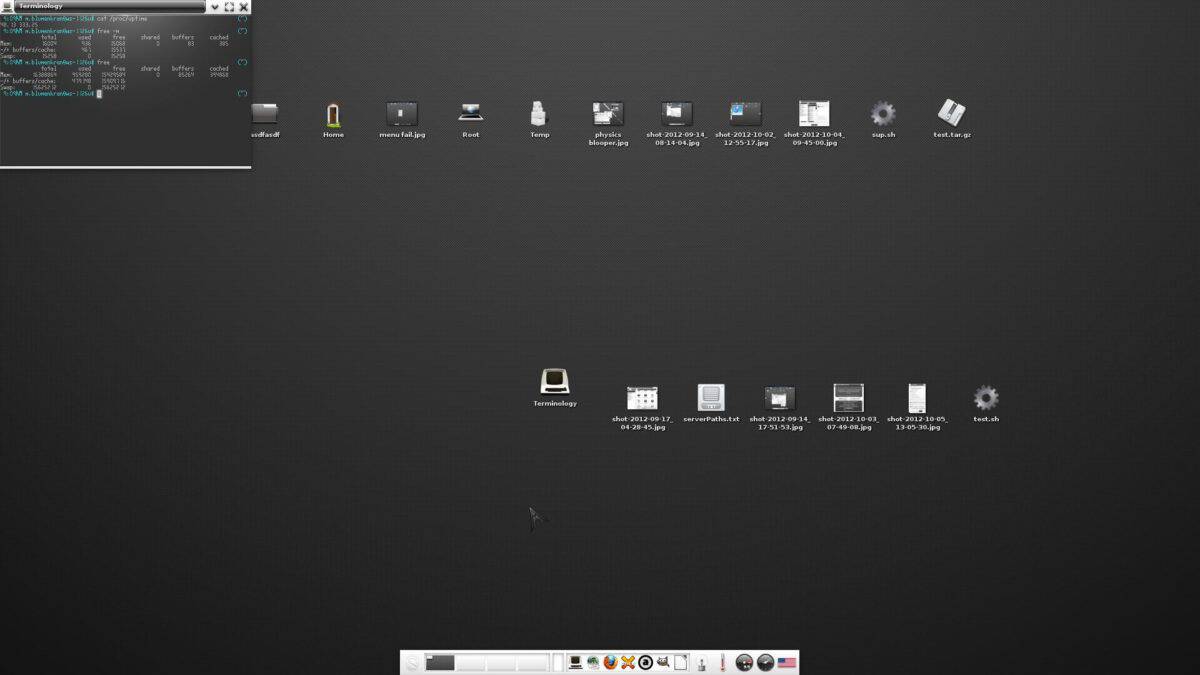
Fedora Linux er en Linux-distribution, der giver hurtige softwareopdateringer. Så der er ingen problemer med at installere en relativt nylig version af Oplysning. For at installere skal du åbne et terminalvindue vha Ctrl + Alt + T eller Ctrl + Alt + T på tastaturet. Brug derefter dnf installation kommando nedenfor for at få det til at fungere.
sudo dnf install efl
Vil du have den natlige udgivelse af Oplysning tildin Fedora Linux-pc? I så fald skal du gå over til den officielle dokumentationsside og lære at få softwaren fra det specielle Fedora-arkiv, som udviklerne leverer.
OpenSUSE installationsinstruktioner
OpenSUSE Linux understøtter oplysning retgodt, og softwaren er inkluderet i officielle oplagringssteder. OpenSUSE-brugere bruger dog primært LEAP, som ikke inkluderer ny software. Så hvis du vil have den nyeste udgivelse af oplysningsmiljøet, skal du aktivere et tredjepartssoftwarelager.
Aktivering af tredjepartsoplysningsrepo på OpenSUSE kræver kommandolinjen, så åbn et terminalvindue med Ctrl + Alt + T eller Ctrl + Skift + T på tastaturet. Brug derefter zypper ar kommando for at tilføje det til systemet.
sudo zypper ar https://download.opensuse.org/repositories/X11:/Enlightenment:/Nightly/openSUSE_Tumbleweed/x86_64/ Enlightenment_Nightly
Efter at have tilføjet repoen, skal du opdatere OpenSUSE's softwarelager med zypper ref kommando.
sudo zypper ref
Endelig skal du installere Oplysning på din OpenSUSE Linux PC med zypper installation kommando nedenfor.
sudo zypper in efl efl-devel</ P>













Kommentarer